
Esta postagem inaugura este blog e para começar nada melhor do que explicar a tecnologia utilizada para o gerenciamento do conteúdo por aqui e também falar sobre os motivos que me levaram a adotar esta estratégia.
Criando seu blog com Zola e hospedando de graça na Netlify
A forma mais prática para publicar blogs, especialmente se o blog for de uma pessoa desenvolvedora é a utilização de sites estáticos, são inúmeras as vantagens dessa abordagem.
Os motivos que nos levam a escolher sites estáticos ao invés de um CMS completo incluem a simplicidade da linguagem Markdown, a possibilidade de armazenar o conteúdo gratuitamente em um repositório do Github ou Gitlab, a rapidez na renderização do conteúdo, a facilidade na migração caso precise mudar de servidor, a hospedagem gratuita em serviços como Netlify ou Github Pages e é claro não ter que manter bancos de dados e servidores web.
Eu mesmo já tentei criar meu próprio CMS algumas vezes (1, 2) e no final das contas percebi que eu não preciso de um CMS complexo e você provavelmente também não.
Componentes
Estes são os componentes que usaremos nesta solução.
- Markdown - Linguagem de marcação para o conteúdo.
- Git (github/gitlab) - Repositório onde o conteúdo será armazenado.
- Zola - Ferramenta que irá gerar o site estatico a partir dos arquivos markdown.
- Github UI ou seu editor favorito - Local onde escreveremos novos posts no blog.
- Netlify - Serviço de hospedagem que fará os deploys automaticamente do blog.
Zola
O Zola é um programa escrito em Rust para a geração de sites estáticos, com ele é possivel criar sites, single page apps e também blogs.
Eu estava a procura de um gerador de sites estáticos para construir este blog e como estou bastante interessado em praticar com Rust eu fui ao AwesomeRust e fiz uma busca por static-site e nesta lista estava o Zola.
Dei uma rápida olhada em seu código fonte para saber se eu teria condições de contribuir para o projeto caso viesse a adotar.
Algumas coisas me fizeram escolher o Zola
- Escrito em Rust (Rápido e Seguro)
# Markdown é **amor**- Binário único
$ zola, apenas20MBcom tudo incluido para gerar o blog. - Templates Tera que tem a
{{ sintaxe }}bem parecida com o Jinja do Python. - Syntax Highlight.
- Shortcodes (diretivas Markdown customizáveis).
- Processamento de imagens.
- Muitos Temas.
- Deploy simples na Netlify e Github Pages.
- Todas as features de um gerador de sites estáticos.
Instalação
Na verdade não há instalação, o Zola é distribuído já compilado e é um único binário que você pode baixar na página de releases.
A versão mais atual no momento desta postagem é a 0.9.0 e para iniciar o seu Blog você pode seguir estes passos.
Considerando um sistema Linux, porém se você estiver no Windows ou Mac veja os links na página de releases e adapte para o seu O.S.
# Baixando o Zola (linux) wget https://github.com/getzola/zola/releases/download/v0.9.0/zola-v0.9.0-x86_64-unknown-linux-gnu.tar.gz # Descompactando tar -xvzf zola-v0.9.0-x86_64-unknown-linux-gnu.tar.gz rm zola-v0.9.0-x86_64-unknown-linux-gnu.tar.gz # Executando ./zola --help # Saída SUBCOMMANDS: build Deletes the output directory if there is one and builds the site check Try building the project without rendering it. Checks links init Create a new Zola project serve Serve the site. Rebuild and reload on change automatically
Se tudo funcionou bem até aqui é hora de iniciar um projeto e começar a escrever o conteúdo para o blog.
Criando um novo site Zola
Este processo é bem simples rodando o comando $ zola init <nome> uma nova pasta <nome> será criada com a estrutura básica de um site/blog.
./zola init blog
O Zola vai te fazer algumas perguntas, pode responder todas com y e depois mudaremos
alguns desses parâmetros no config.toml
Welcome to Zola!
Please answer a few questions to get started quickly.
Any choices made can be changed by modifying the `config.toml` file later.
> What is the URL of your site? (https://example.com): https://meusite.com
> Do you want to enable Sass compilation? [Y/n]: Y
> Do you want to enable syntax highlighting? [y/N]: y
> Do you want to build a search index of the content? [y/N]: y
Done! Your site was created in "~/meublog/blog"
Get started by moving into the directory and using the built-in server: `zola serve`
Visit https://www.getzola.org for the full documentation.
detalhe: O binário
zolavai precisar ficar na raiz de seu projeto para facilitar a automatização do deploy.
mv zola blog/
A pasta blog será a raiz do repositório git do seu site, portanto precisamos inicializar esta pasta como um repositório git.
# entre na raiz do projeto zola cd blog # transforme o projeto em um repositório git git init
Agora a pasta blog contém a seguinte estrutura:
├── zola # Binário executável do Zola
├── config.toml # Configurações do Zola
├── content/ # Postagens e Páginas em Markdown
├── sass/ # CSS dinâmico
├── static/ # Imagens, css, js etc
├── templates/ # Para sobrescrever temas
└── themes/ # Temas
Servindo o site em modo desenvolvimento
O objectivo final é gerar um site estático, porém durante a escrita ou desenvolvimento é interessante servir o conteúdo e ir acompanhando o preview das postagens.
# Execute o zola dev server ./zola serve # Saída Building site... -> Creating 0 pages (0 orphan), 0 sections, and processing 0 images Done in 26ms. Listening for changes in ~/meublog/blog/{content, config.toml, static, templates, themes, sass} Press Ctrl+C to stop Web server is available at http://127.0.0.1:1111
A porta padrão é a
1111mas é possivel mudar passando o parâmetro-p.
Ao acessar a URL http://127.0.0.1:1111 veremos a página default auto-explicativa.
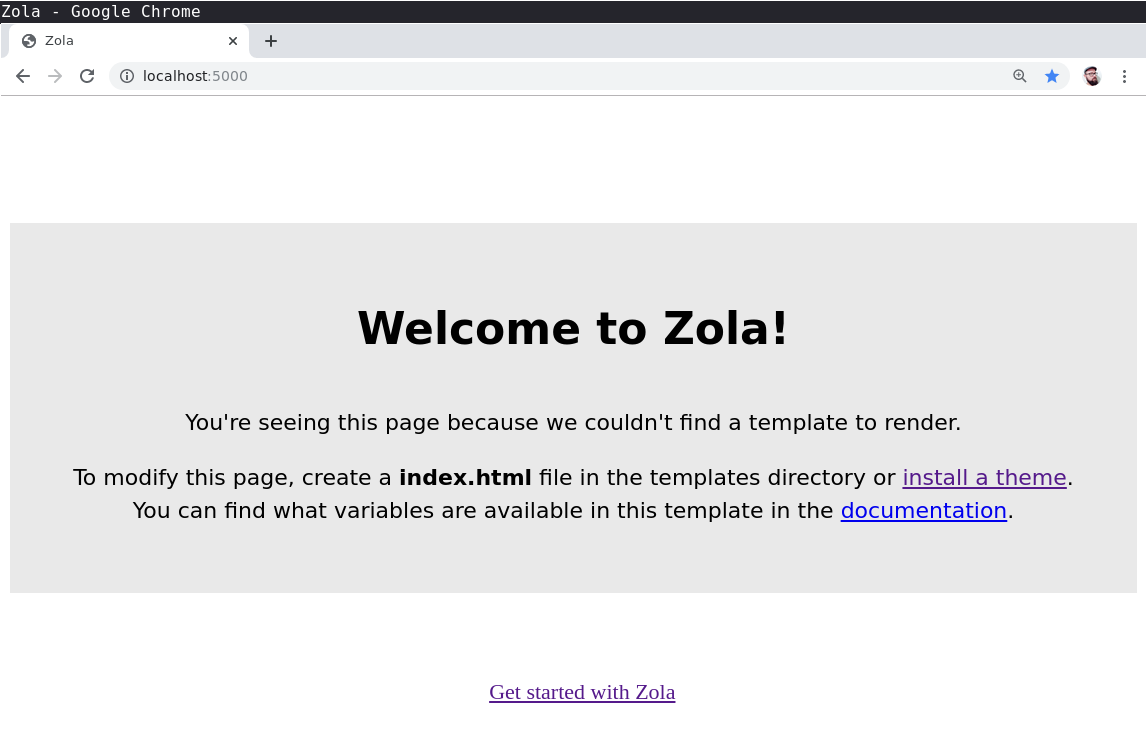
Temas e Templates
Neste momento você pode escolher criar o seu front-end do zero, a documentação explica muito bem como fazer isso.
Porém a melhor opção é utilizar um dos temas prontos disponíveis na página de temas.
Mesmo que o tema não te agrade 100% você poderá customizar apenas as partes que desejar utilizando o diretório templates.
Instalando um tema.
O tema mais simples é o hyde vamos então instalar e começar a utilizar ele para criar nossos conteúdos.
Primeiro faça download to tema para a sua pasta themes mas faremos isso usando um submódulo git desta forma será fácil obter atualizações quando o repositório do tema for atualizado:
git submodule add https://github.com/codeshow/hyde.git themes/hyde Cloning into '/tmp/fixedwid/blogtest/blog/themes/hyde'...
agora edite o arquivo config.toml e adicione logo antes de [extra]:
theme = "hyde" description = "Meu blog Maravilhoso" title = "Meu Blog"
E algumas configurações especificas to tema na seção [extra] do config.toml:
[extra] hyde_links = [ {url = "https://google.com", name = "Google.com"}, {url = "https://google.fr", name = "Google.fr"}, ] hyde_sticky = false hyde_theme = "theme-base-08" hyde_reverse = true
Neste momento ao acessar o blog já será possivel notar a diferença mas ainda falta conteúdo!
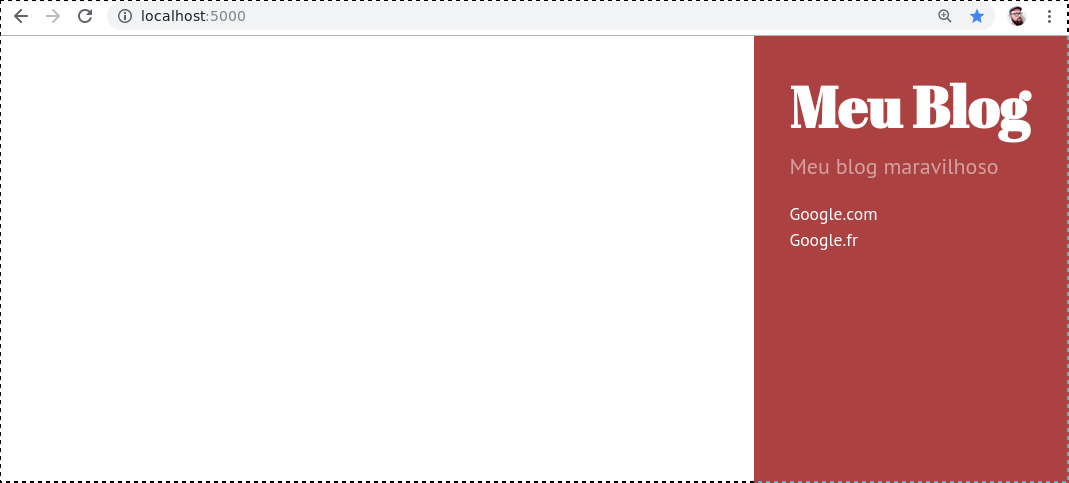
Escrevendo conteúdo no Zola
Todo o conteúdo será escrito na pasta content/ e o funcionamento é bastante simples:
content/nome-da-postagem.md- Qualquer arquivo markdown é considerado um novo conteúdo, que pode serpageoupost.content/nome-da-postagem/index.md- Um conteúdo tbm pode ser escrito em uma pasta contendo umindex.mddesta maneira podemos agregar outros formatos de arquivo em uma mesma postagem.content/nome-da-postagem/foto.png- Quando a postagem é colocada em uma pasta podemos agregar qualquer arquivo estático para linkar no diretamente conteúdo, por exemplo para inserir a imagem no markdown com._index.md- Meta arquivo onde definimos opções de template, paginação e ordenação para uma seção, por exemplo, um_index.mdna raiz da pastacontenté onde definiremos as opções de listagem de conteúdo (índice do blog).content/subpasta/nome-da-postagem.md- Podemos organizar seções em subpastas.content/subpasta/_index.md- o arquivo_index.mdserá o meta indice da seção.
Diferença entre Page e Post:
Page
Uma page não aparece nas listagens do site, nem no indice de paginação e nem no RSS. Para acessar a página é preciso linkar a sua
URL.
Qualquer conteúdo que não contenha o metadado date é considerado uma page, ex: content/about.md, content/contato.md
Post
Um post aparece na listagem e paginação da seção e também aparece no RSS.
Qualquer conteúdo contento o metadado date ou com o seu arquivo nomeado com o prefixo da data ex: content/2019-11-17-nome-do-artigo.md será considerado um post o formato de data completa precisa seguir o padrão de datetime do TOML que é %Y-%m-%dT%H:%M:%SZ, ou seja, 2019-11-14T12:00:00Z para representar 14/11/2019 12:00
Seu primeiro post
Meta dados
O Zola usa front-matter uma marcação especial que vai no topo dos arquivos .md utilizando a linguagem de marcação toml e com separador +++.
Na documentação tem a explicação de todos os parâmetros permitidos.
Conteúdo
O conteúdo é escrito com Markdown e além de tudo o que o padrão do Markdown oferece o Zola ainda tem suporte a shotcodes e internal links que são diretivas que extendem as funcionalidades do Markdown.
+++ title = "Meu primeiro post" date = 2019-11-14T12:00:00Z draft = false +++ É muito fácil criar uma postagem com **Zola** Basta escrever Markdown com toda a sua maravilhosidade. > É fácil acoplar um video do Youtube usando Shortcodes {{ youtube(id='u9rY0WhW0u0') }} --- ## E também tem syntax-highlight ```python def hello(): return 'World ```
Salve o seu post em content/2019-11-14-meu-primeiro-post.md e acesse o blog:
Não é obrigatório, mas é recomendado iniciar os artigos com a data atual, desta forma na hora de editar no seu editor preferido você consegue ordenar por data facilmente e o zola irá utilizar a data informada no nome do arquivo como metadado de data do artigo.
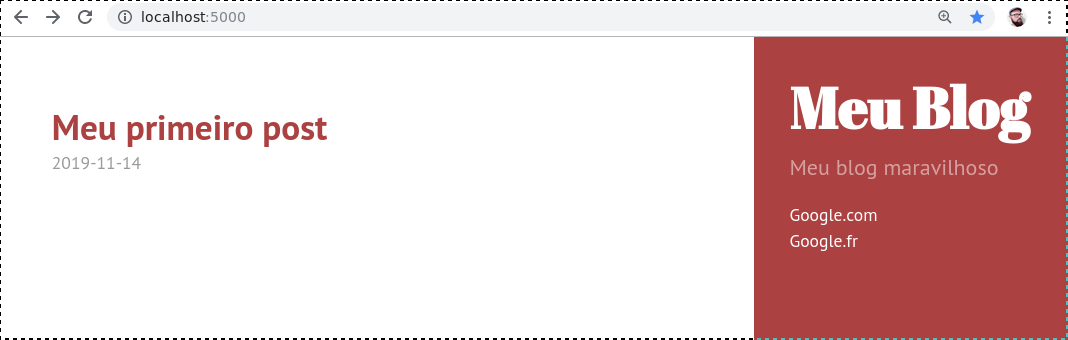
e ao clicar
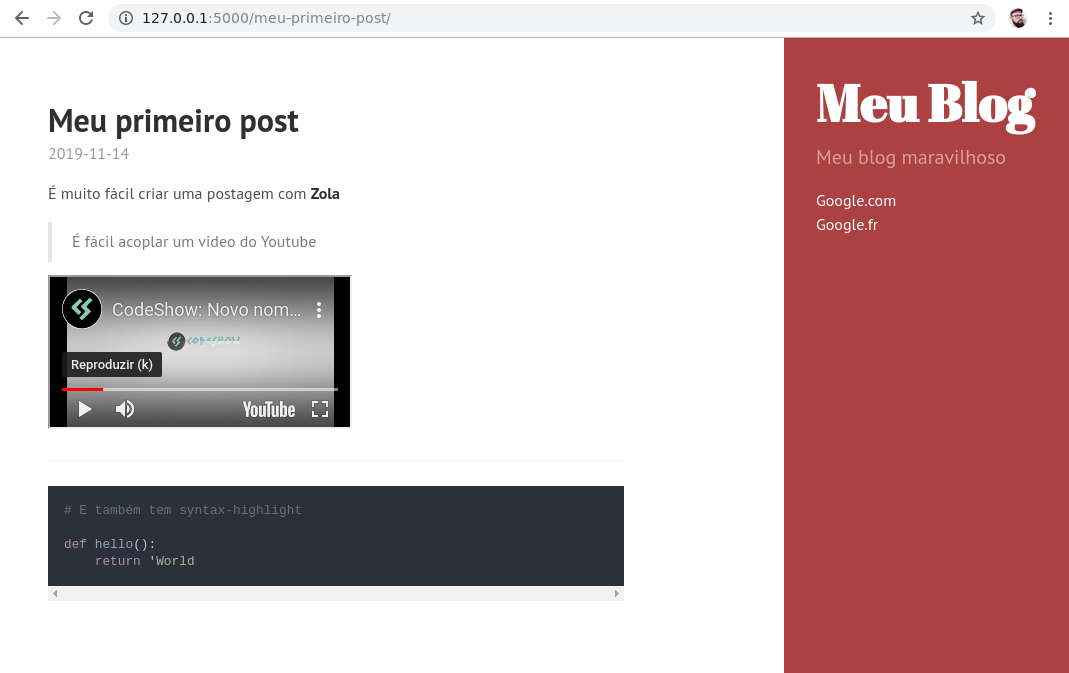
Para customizar as opções da sua home page crie um meta arquivo _index.md por exemplo para definir que a ordenação será por data o content/_index.md irá conter:
+++
sort_by = "date"
+++
Criando uma página não listada
Como a nossa ordenação é por date qualquer conteúdo que não contenha uma data será ignorado na listagem da home-page e portanto será uma página acessivel apenas atraves do link. Para criar uma página /about crie o arquivo content/about.md contento:
+++
title = "Sobre meu blog"
+++
Olá este é meu blog! saiba mais aqui..
E então esta página não será listada na home mas você poderá acessar via http://127.0.0.1:1111/about/ e incluir o link /about nos links do seu config.toml
Agora é com você efetuar as cutomizações nos templates/ para ter uma idéia pode olhar como eu fiz para este site em https://github.com/codeshow/site
Deploy gratuito e automatizado
O Zola cria um site estático, não tem bancos de dados ou serviços envolvidos portanto o deploy é bastante simples em qualquer servidor web, o output do seu site será criado em uma pasta chamada public e então basta mover os arquivos desta pasta para qualquer servidor web.
Para criar a pasta public localmente basta rodar $ ./zola build e então o site é gerado.
Mas... nós queremos automatizar o processo, toda vez que criarmos ou editarmos um post queremos que o site seja gerado e as páginas atualizadas em nosso servidor.
É bem tranquilo fazer isso com o Travis, porém o Zola tem um processo ainda mais fácil utilizando o Netlify
Repositório
Para começar precisamos que o site esteja em um repositório público no github pois é de lá que o Netlify vai ler os arquivos, você pode ver um exemplo no repositório deste blog https://github.com/codeshow/site.
Se a sua pasta
blogainda não é um repositório execute$ git initpara transforma-la em um.
detalhe a pasta
themes/hydeé um submodulo git, portanto pode ser necessário rodargit submodule initpara incluir esta referencia no git.
Assim que o seu site estiver no Github/Gitlab por exemplo em https://github.com/voce/blog contendo em sua raiz o arquivo config.toml e o binário zola podemos então passar para a automatização de deploy no Netlify.
Na raiz do repositório crie um arquivo netlify.toml com o seguinte conteúdo.
[build] # caminho onde o site será gerado. publish = "public" # comando que irá gerar o site command = "zola build" [build.environment] # A versão do Zola para informar ao Netlify ZOLA_VERSION = "0.9.0" # Para possibilitar a geração de um site de preview para todo # Pull Request precisamos fazer a alteração da url base. [context.deploy-preview] command = "zola build --base-url $DEPLOY_PRIME_URL"
Com este arquivo na raiz do repositório o Zola vai conseguir fazer o build automaticamente e publicar o site sempre que houver alterações no Git.
lembre-se de fazer o commit e push deste arquivo para o repositório publico no github ou gitlab!!!
A estrutura do repositório deve ser como esta:
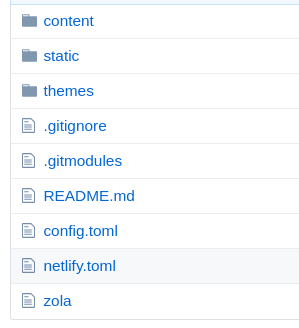
Netlify
Entre em netlify.com e crie sua conta ou faça login na conta existente. No dashboard clique em New Site From Git e crie o seu site.
Escolha o serviço Github ou Gitlab onde está o seu repositório e então prossiga para a escolha do repositório.
O Netlify vai ler o arquivo netlify.toml e preencher o formulario automaticamente.
Apenas confira se está tudo certo no formulário e clique em Deploy Site
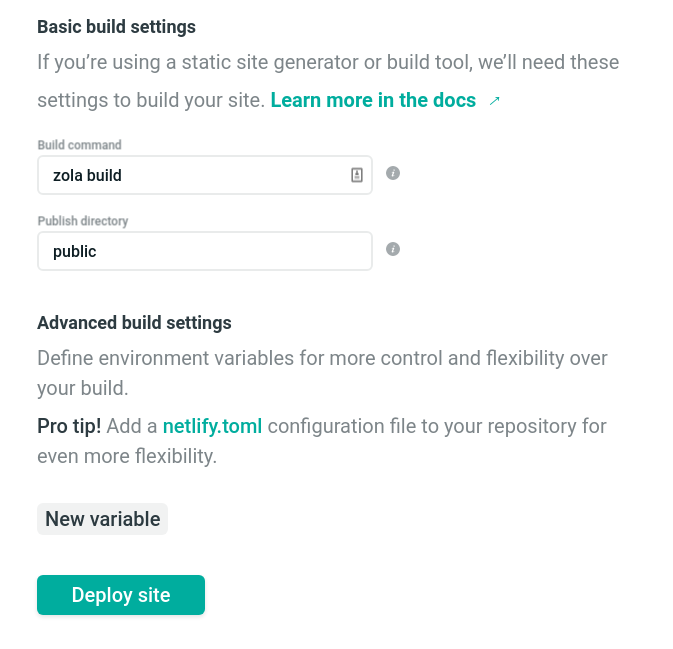
Assim que for feito o primeiro build e deploy o Netlify vai criar uma URL temporária para o seu site, você poderá alterar esta URL ou até mesmo utilizar seu próprio dominio clicando em Domain Settings.
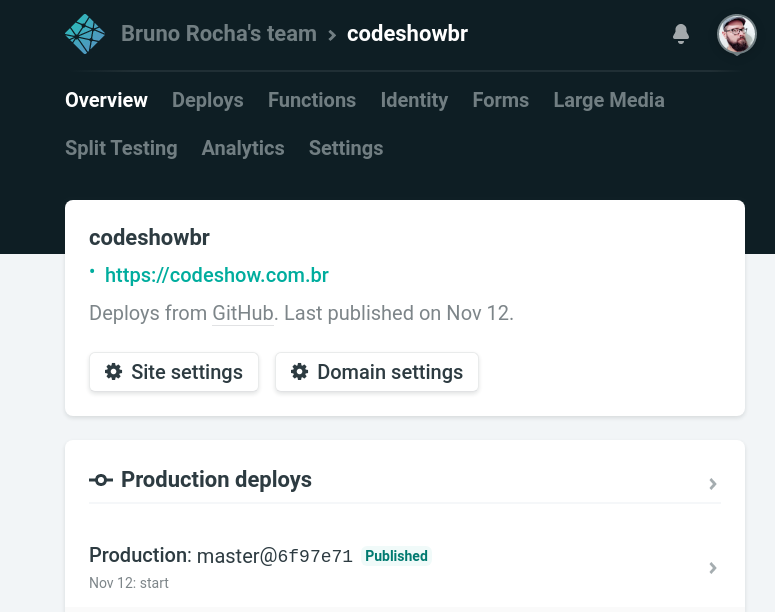
O Netlify tem algumas features interessantes como por exemplo a captura de formulários HTML e as serverless functions caso necessite.
Adicionando Novo Conteúdo
Agora ficou fácil adicionar um novo conteúdo, você pode fazer isso localmente usando seu editor de markdown favorito (eu uso o VsCode) ou pode até fazer usando a própria UI do Github que vai funcionar perfeitamente.
A minha única recomendação é que você sempre crie uma branch nova e envie o novo conteúdo através de um Pull Request, pois desta forma o Netlify cria um site de preview do PR.
Através da interface web do Github é simples, basta ir na pasta content/ e criar em create new file.
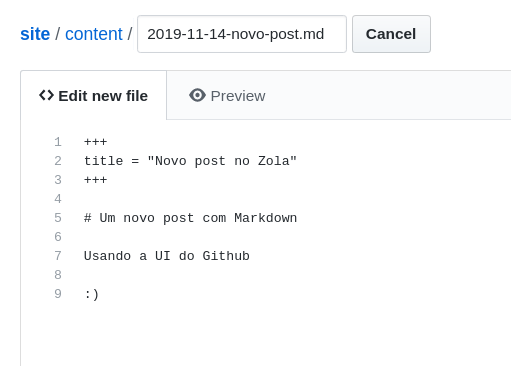
Assim que terminar de editar o seu post basta escolher para criar uma nova branch
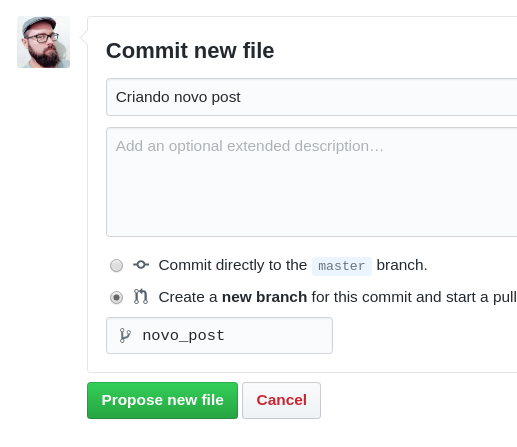
E então ao criar o novo Pull Request a partir deste branch o Netlify irá gerar um site de preview.
Para fazer tudo isso ai localmente via linha de comando:
# Ignore caso tenha feito através da UI do Github. # cria uma nova branch local git checkout -b new_post # Edite o arquivo localmente code content/2019-11-14-novo-post.md # Quando terminar envie para o github git add content/2019-11-14-novo-post.md git commit -am "Adicionando o novo post" git push -u origin HEAD
Agora basta ir lá na UI do Github e criar o Pull Request. (ou fazer na linha de comando caso você utilize a ferramenta hub)
Assim que o PR for criado usando qualquer um dos modos acima o Netlify vai detectar e fazer o build do site.
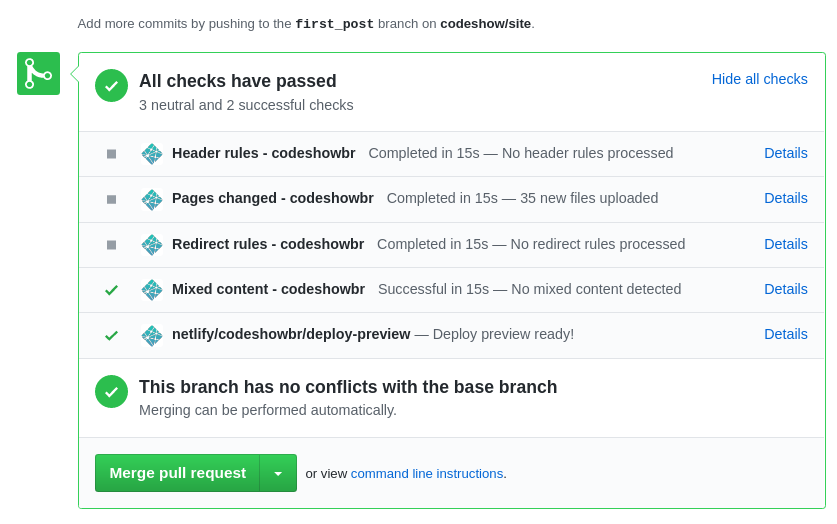
Basta clicar em details do último check netlify/codeshowbr/deploy-preview e você poderá ver como o site ficou antes de fazer o merge do Pull Request.
A página de deploys do Netlify vai te mostrar o status de cada build.
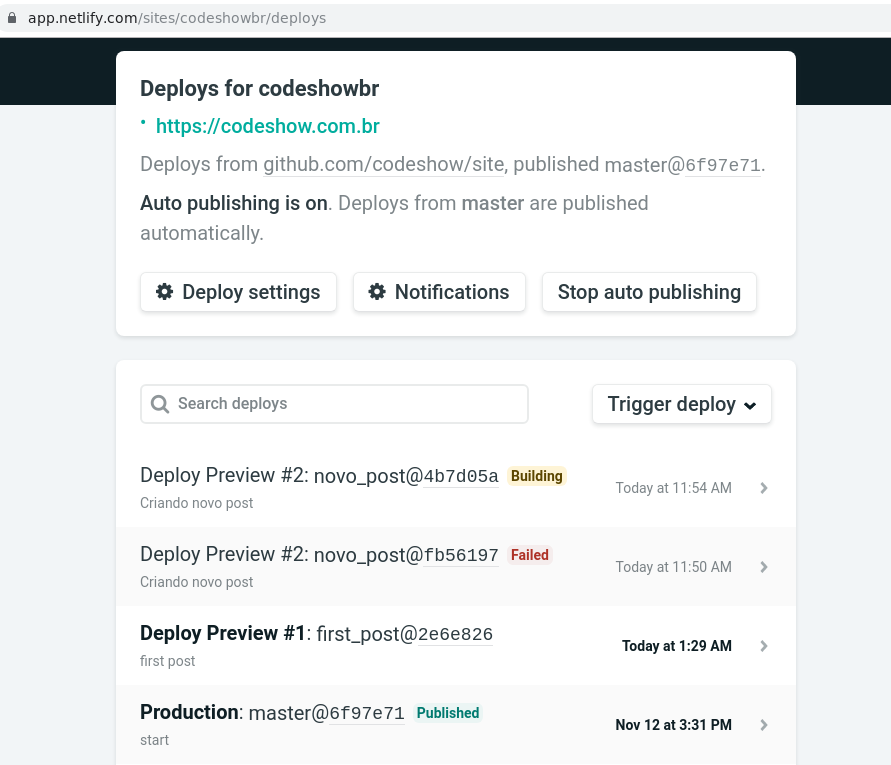
Conclusão
Pronto! a partir de agora basta criar um novo arquivo markdown no seu repositório e o seu site será atualizado.
Explore as features do Netlify e do Zola tem muito mais coisa legal que pode ser feita.
Caso você descubra uma dica legal por favor compartilhe nos comentários!
Outras opções de deploy
- O ZEIT now também tem suporte a deploys do zola https://zeit.co/new/zola
- Github pages com Travis também é uma opção https://www.getzola.org/documentation/deployment/github-pages/
- E também tem o Gitlab se vc preferir https://www.getzola.org/documentation/deployment/gitlab-pages/
Referências
- Zola - https://getzola.org
- Netlify - https://netlify.com
- VSCode - https://code.visualstudio.com
Este conteúdo também está disponível em: Vídeo